- Komputer / Laptop “ya iya lah, emank mo install OS di hape wkwkkww”
- VirtualBox, lebih baik yang versi yang paling baru, sesuaikan ma OS yang dipakai sebagai host yah
 Download VirtualBox *lebih prefer pake VBox, lebih mudah dalam penggunaan dan gratis
Download VirtualBox *lebih prefer pake VBox, lebih mudah dalam penggunaan dan gratis 
- OS SnowLeopard baik versi retail/hackintosh “ndak punya?? google is your friends
 search aj banyak kok !”
search aj banyak kok !” - Optional * kopi + rokok

- Buat “Virtual Machine” Baru
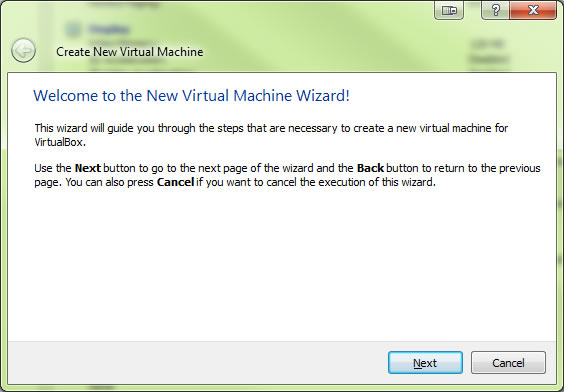
- Berikan Nama Virtual OSnya

- Pilih Base Memory RAM yang digunakan, * sesuaikan sama RAM Kompie anda

- langkah selanjutnya buat Virtual Harddisk, sesuaikan ma kapasitas HD anda yah, dan simpan..




- jadi deh, sekarang anda sudah membuat Virtual Mesin buat OSX SNow Anda.

- Oke Sekarang tinggal sesuaikan beberapa settingan aj, cek aj di list gambar dibawah ini, silahkan Klik pada tobol Setting “sebelah tombol New”
- Setting untuk “System”, – jika anda menggunakan OSx Retail DVD,
biarkan Centang pada Enable EFI – jika anda menggunakan OSx Hackintosh
“Kalyway, iDeneb, iATKOS dll”, silahkan hapus centang Enable EFI *
catatan, sebenarnya sesuaikan saja, jika memang DVD Mac OSx anda sudah
terdapat bootloadernya yang kompatible dengan PC anda, yah ndak usah.
coba2 aj, biasanya masalah utamanya terdapat disini.

- video Memory Optional


- Ganti Virtual Harddisk anda dengan SATA Controller “biasanya settingan standarnya sih IDE Controller”

- Isi SATA Controller dengan HD yang baru anda buat.
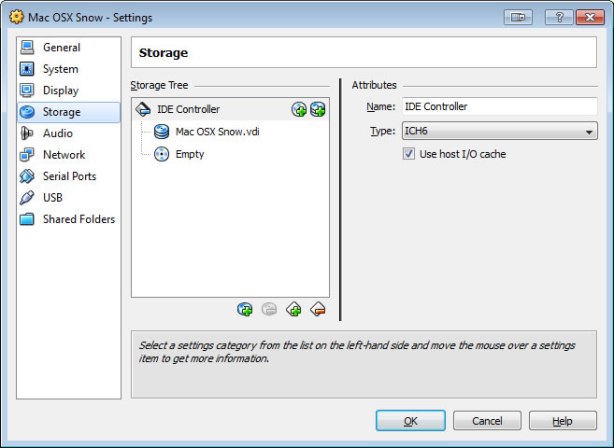
- Masukkan file .iso / arahkan CD/DVD Device ke DVD Drive yang anda masukkan.

- Setting Network * Optional

- OK sekarang Sistem Siap Digunakan
- Setelah semuanya siap, silahkan Klik “Start”
- Setelah Start, window OS akan tampil, dan jangan lupa secepatnya ketik F8, biasanya sistem akan Kernel Panic “saya tidak tau kenapa, solusinya yah tekan F8″
- lalu ketikkan : busratio = 20
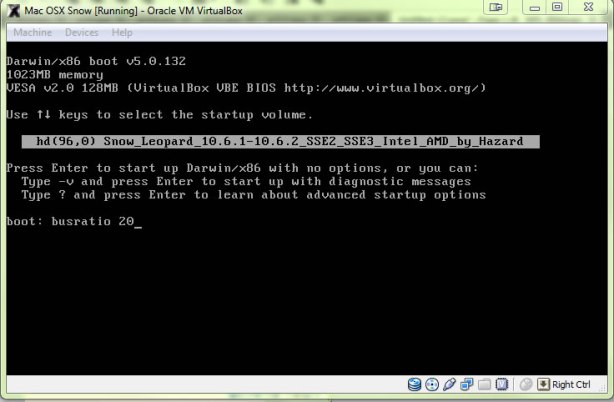
- lalu tekan enter, hahay… sistem sudah masuk ke Loader OSx
- Loading dengan logo khas apple

- masuk proses Pemilihan Bahasa, Klik Next saja jika default untuk bahasa English.
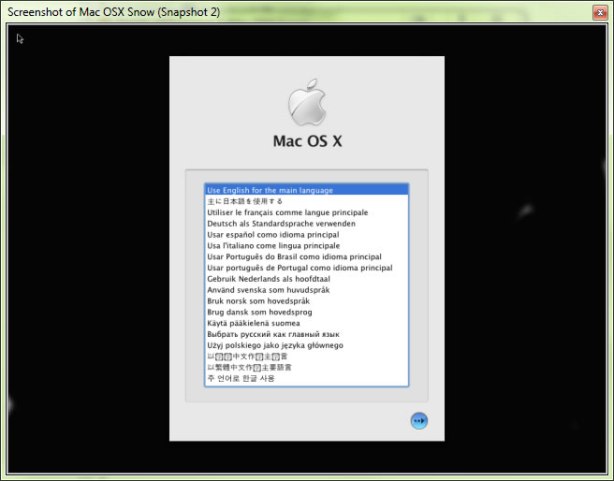
- Welcome Screen , klik COntinue
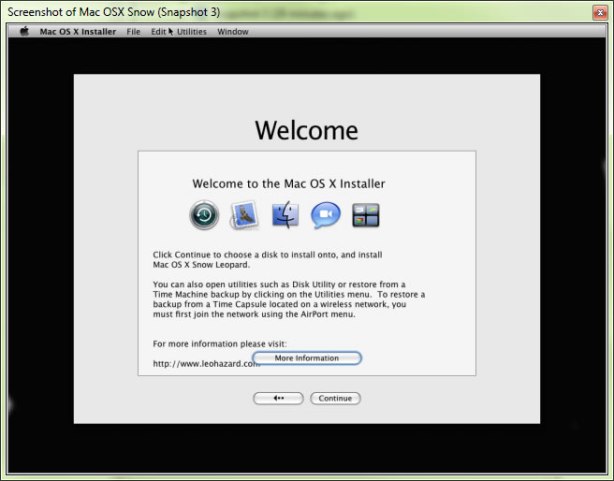
- Klik Agree

- Pilih harddisk yang akan digunakan pada saat proses Instalasi, Klik pada “Utilities”
- Pilih “Disk Utility”

- Pilih tab “Partition”, sebelumnya klik pada HD yang akan diformat terlebih dahulu.

- Plih 1 partition, atau terserah anda, lalu Klik “Apply”

- OK , close window “Disk Utility”, ada di Tombol kecil atas warna merah sebelah kiri.
- Proses Pemilihan dan Format Harddisk Sudah selesai, sekarang Klik pada Gambar Harddisk yang ingin anda install OSx didalamnya

- lalu Klik “Continue”
- Klik “Costumize”, digunakan untuk menyesuaikan kebutuhan sistem baik OS maupun spek dari PC anda.
- Kebetulan saya mengunakan AMD jd processor jd costumize yang saya cukup perlukan seperti ini :

- Lalu Klik “Done”
- dan Klik “Install”
- Nikmati Proses Instalasi


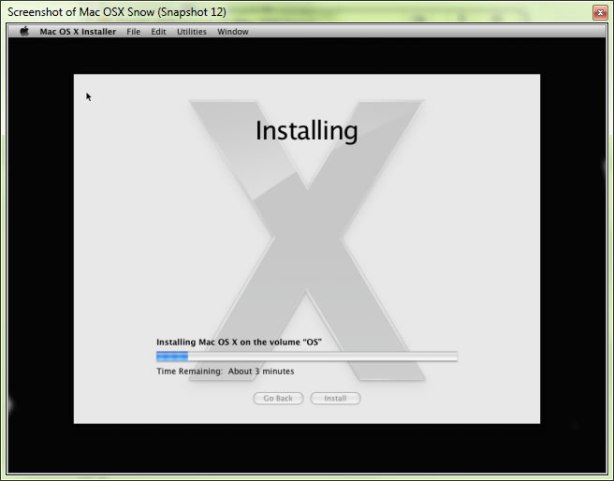
- Setelah Proses Instalasi, WIndow akan muncul gambar ini dan , segera
matikan Virtual OSnya, bisa klik “Close” dan Pilih “Power Off Machine”,
lalu Klik OK.
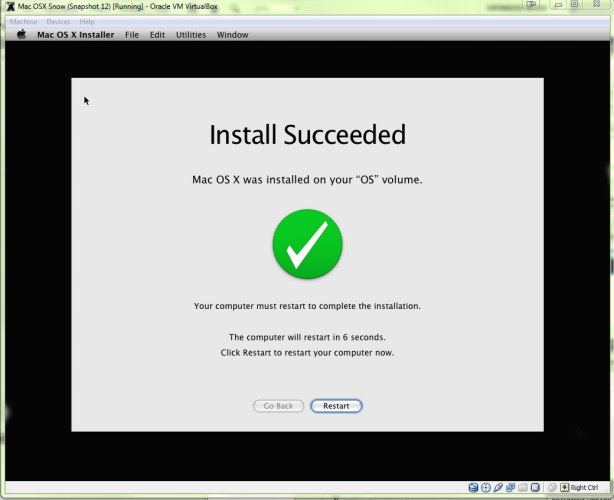
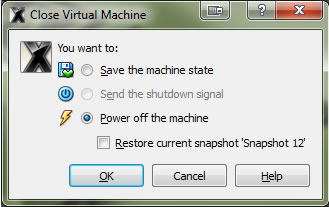
- Hapus IDE Controller, untuk CD/DVD/iso yang anda gunakan tadi

- Kosongi Centangan pada Boot Order, dari menu System “berguna agar system tidak boot lagi ke .iso/DVD anda :D”

- Klik OK
- Lalu Klik “Start”
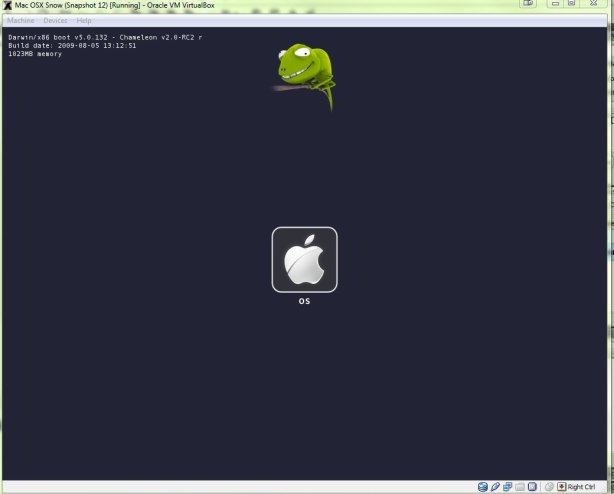
sambil nyalakan rokok, dan biarkan sampai selesai

Sekarang anda masuk pada Halaman, Welcome Screen awal. ikuti semua petunjuknya saja, kalo ndak mau ribet klik “Continue” aj terus

* Permaslahan yang sering muncul antara lain :
- tidak Bisa Fullscreen tampilannya, Solusi : http://www.sysprobs.com/increase-mac-os-virtual-machine-screen-resolution-virtualbox-vmware-player
- Sound tidak Terdeteksi / tidak keluar suaranya, Solusi : http://forums.virtualbox.org/viewtopic.php?f=30&t=33358
OK SELAMAT MENCOBA

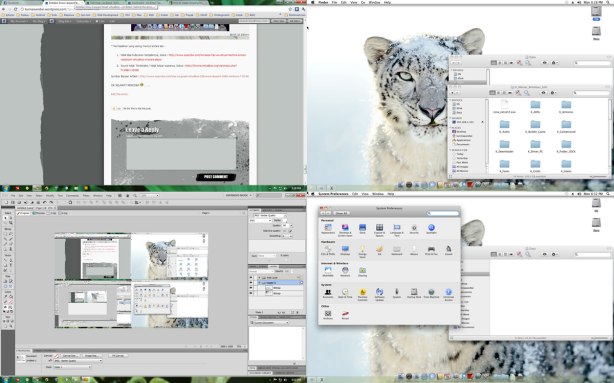
About these ads



